电脑蓝牙找不到耳机,电脑无法识别耳机问题解析
亲爱的你,是不是也遇到了这样的烦恼:电脑蓝牙找不到耳机?别急,让我来帮你一探究竟,找出解决之道!
一、问题来了,耳机怎么不见了?
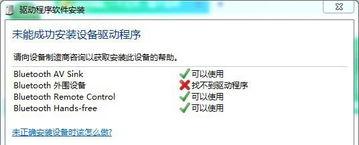
你是否有过这样的经历:耳机明明就在电脑旁边,却怎么也找不到?别担心,这可能是蓝牙连接出现了问题。下面,我们就来一步步排查原因。
1. 耳机电量不足
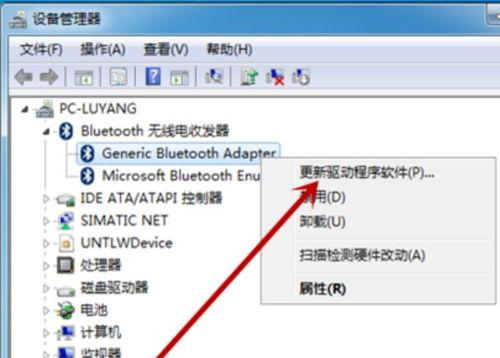
首先,检查一下耳机电量是否充足。有时候,耳机电量过低会导致无法连接电脑。你可以尝试给耳机充电,或者更换一副新的耳机,看看问题是否解决。
2. 耳机未开启蓝牙
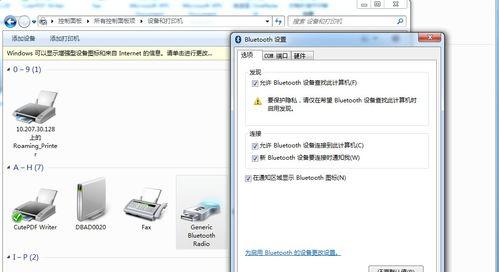
有时候,耳机并没有开启蓝牙功能。你可以查看耳机说明书,找到开启蓝牙的方法。一般来说,长按耳机上的多功能键,直到耳机发出提示音即可。
3. 电脑蓝牙未开启
如果耳机已经开启蓝牙,但电脑仍然找不到耳机,那么可能是电脑蓝牙未开启。你可以按照以下步骤操作:
- 在电脑右下角任务栏中,找到蓝牙图标,点击它。
- 在弹出的菜单中,选择“打开蓝牙”。
- 确保电脑蓝牙已开启。
4. 耳机与电脑配对失败
如果以上步骤都无法解决问题,那么可能是耳机与电脑配对失败。你可以尝试以下方法:
- 在电脑蓝牙设置中,找到“添加设备”选项。
- 选择“蓝牙”或“其他设备”,然后点击“下一步”。
- 在耳机上找到配对码或PIN码,输入电脑中。
- 等待电脑搜索到耳机,并完成配对。
二、解决方法,让你重拾音乐盛宴
经过一番排查,相信你已经找到了电脑蓝牙找不到耳机的原因。下面,我将为你提供一些解决方法,让你重拾音乐盛宴。
1. 更新电脑蓝牙驱动程序
有时候,电脑蓝牙驱动程序过时,会导致连接问题。你可以尝试以下方法更新驱动程序:
- 打开电脑“设备管理器”。
- 找到“蓝牙”选项,右键点击“蓝牙适配器”。
- 选择“更新驱动程序”。
- 选择“自动搜索更新的驱动程序软件”。
2. 重置蓝牙设备
如果耳机与电脑配对失败,你可以尝试重置蓝牙设备。以下是重置耳机的方法:
- 长按耳机上的多功能键,直到耳机发出提示音。
- 等待耳机重新启动,然后再次尝试连接电脑。
3. 更换蓝牙设备
如果以上方法都无法解决问题,那么可能是蓝牙设备本身存在问题。你可以尝试更换一副新的耳机,看看问题是否解决。
三、预防措施,避免再次发生
为了避免再次发生电脑蓝牙找不到耳机的问题,你可以采取以下预防措施:
- 定期检查耳机电量,确保耳机电量充足。
- 在使用耳机时,确保耳机蓝牙已开启。
- 定期更新电脑蓝牙驱动程序。
- 保持耳机与电脑的距离适中,避免信号干扰。
亲爱的你,现在你应该已经掌握了电脑蓝牙找不到耳机的解决方法。希望这篇文章能帮助你解决问题,让你重拾音乐的美好时光!
相关文章

最新评论